|
二.通过PROFIBUS-DP实现两CPU集成DP接口之间的主从通信
PROFIBUS-DP从站不仅仅是ET200系列的远程I/O站,当然也可以是一些智能从站,如带集成DP接口和PROFIBUS 通信模块的S7 300站,S7400站(V3.0以上)都可以作为DP的从站。下面我们将以两个CPU315-2DP CPU之间主从通信为例介绍连接智能从站的组态方法。
1. 硬件和软件需求
硬件:
PROFIBUS-DP主站 S7-300 CPU315-2DP(6ES7 315-2AG10-0AB0)
SM374
PROFIBUS-DP从站 S7-300 CPU315-2DP(6ES7 315-2AG10-0AB0)
SM374
PROFIBUS电缆及接头
CP5512(PCMCIA卡,用于笔记本电脑)或PC适配器,CP5611(PC机)
2. 软件:
STEP7 V5.3 SP2
3. 网络组态及参数设置
1) 新建项目:在STEP7中创建一个新项目,然后选择InsertStationSimatic 300 station,插入两个S7 300站,这里命名为Simatic 300(master)和
Simatic 300(slave)。当然也可完成一个站的配置后,再建另一个。
如图1。
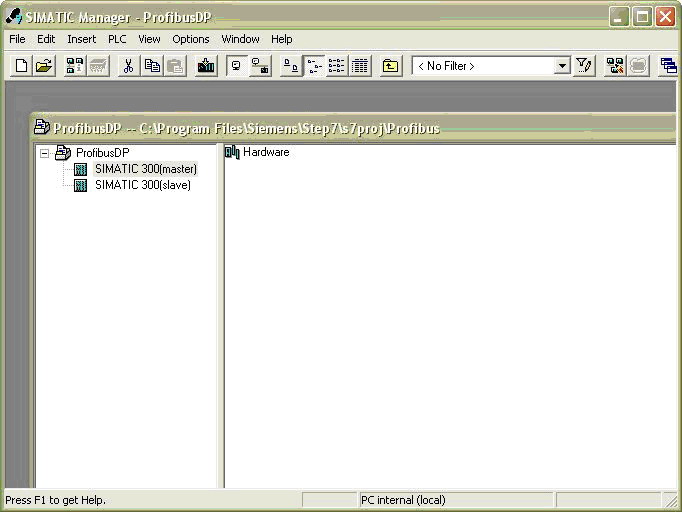
2) 组态从站:在两CPU主从通信组态配置是,原则上要先组态从站。
硬件组态
双击Simatic 300(slave)“Hardware”,进入硬件组态窗口,在功能按钮栏中点击“Catalog”图标打开硬件目录,按硬件安装次序和订货号依次插入机架、电源、CPU和SM374等进行硬件组态。
插入CPU时会同时弹出PROFIBUS接口组态窗口。也可以插入CPU后,双击DP(X2)插槽,打开DP属性窗口点击属性按钮进入PROFIBUS接口组态窗口。点击“NEW”按钮新建PROFIBUS网络,分配 PROFIBUS站地址,本例设为3号站。点击“Propertives”按钮组态网络属性,选择“Network Setting”进行网络参数设置,如波特率、行规。本例传输速率为1.5Mbit/s,行规为DP。如图2。

确认上述设置后,PROFIBUS接口状态如图3。
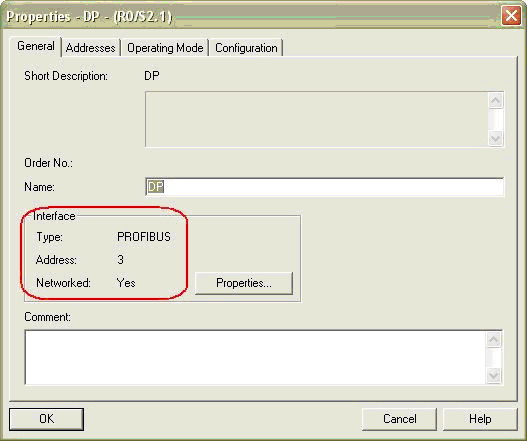
图3 Profibus 接口状态
DP 模式选择
同样在DP属性设置对话框中,选择“Operating Mode”标签,激活“DP slave”操作模式。如果“Test,commissioning,routing”选项被激活,则意味着这个接口既可以作为DP从站,同时还可以通过这个接口监控程序。也可以用STEP7 F1帮助功能查看详细信息。
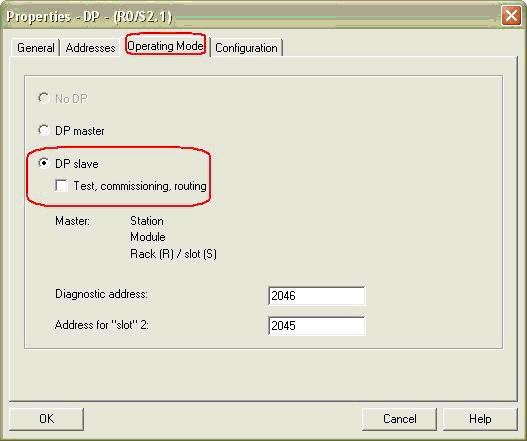
图4 DP 模式选择
定义从站通信接口区
选择“Configuration”标签,打开I/O通信接口区属性设置窗口,点击“New”按钮新建一行通信接口区,如图5可以看到当前组态模式为主从(MS,Master-slave configuration)。注意此时只能对本地(从站)进行通信数据区的配置。
Address type: 选择“Input”对应输入区,“Output”对应输出区。
Address: 设置通信数据区的起地址。
Length: 设置通信区域的大小,最多32字节。
Unit: 选择是按字节(byte)还是按字(word)来通信。
Consistency: 选择“Unit”是按在“Unit”中定义的数据格式发送,即按字节或字发送;若选择“All”表示是打包发送,每包最多32字节。此时通信数据大于4个字节时,应用SFC14,SFC15。
设置完成后点击“Apply”按钮确认。同样可根据实际通信数据建立若干行,但最大不能超过244字节。在本例中分别创建一个输入区和一个输出区,长度为4字节,设置完成后可在“Configuration”窗口中看到这两个通信接口区。如图6。

图5 通信接口区设置

图6 设置完成后的从站通信区
设置通信区完成后,点击编译存盘按钮,编译无误后即完成从站的组态。
|